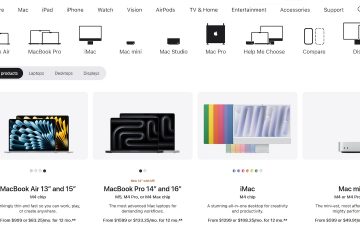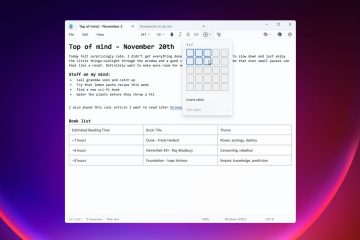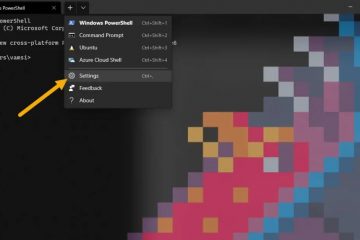Cài đặt trang web trong Chrome kiểm soát những gì mỗi trang web có thể thực hiện trong trình duyệt của bạn. Khi bạn quản lý các Cài đặt trang web Chrome này, bạn quyết định trang web nào có thể sử dụng máy ảnh của bạn, gửi thông báo, lưu cookie hoặc chạy JavaScript. Quyền kiểm soát đó giúp bạn duy trì hoạt động của các trang trong khi vẫn bảo vệ quyền riêng tư và bảo mật của bạn.
Hướng dẫn này giải thích Cài đặt trang web trong Chrome là gì, cách mở chúng trên máy tính để bàn và thiết bị di động cũng như những tùy chọn quan trọng nhất đối với quyền riêng tư. Bạn cũng sẽ biết cách đặt lại quyền khi một trang web bị hỏng hoặc trở nên quá khó chịu.
Cài đặt trang web trong Chrome thực sự có tác dụng gì
Mỗi khi bạn truy cập một trang web, Chrome sẽ kiểm tra Cài đặt trang web cho miền đó. Các cài đặt này bao gồm quyền, kiểm soát nội dung và lựa chọn bảo mật. Sau đó, Chrome sẽ quyết định xem trang web có thể thực hiện những việc như chạy cửa sổ bật lên, truy cập vị trí hay lưu trữ dữ liệu trên thiết bị của bạn hay không.
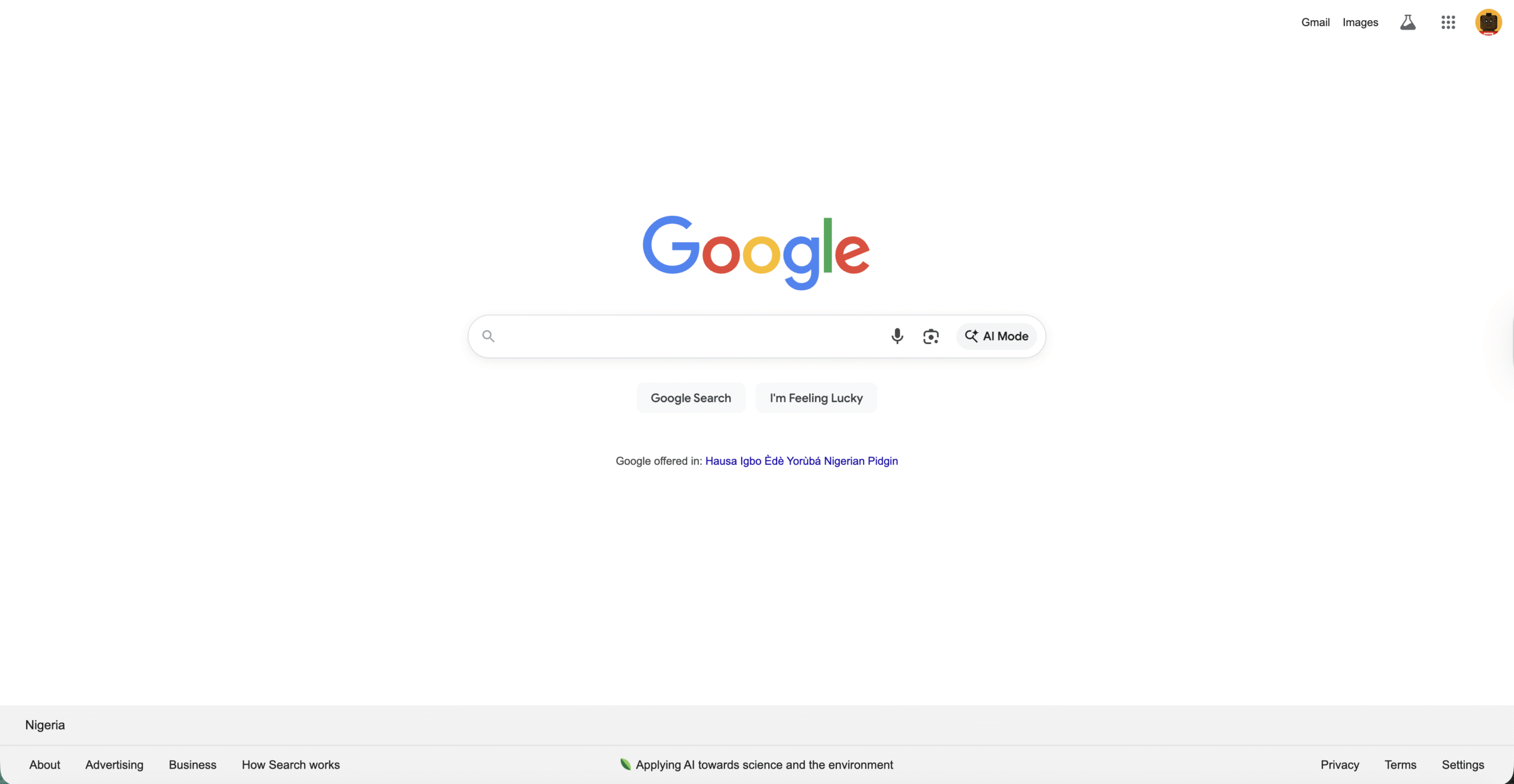
Thay vì một toàn cầu quy tắc cho mọi thứ, Cài đặt trang web Chrome hoạt động ở hai cấp độ:
Quy tắc mặc định áp dụng cho tất cả các trang web bạn truy cập. Ghi đè trên mỗi trang đối với các trang mà bạn cho phép hoặc chặn nội dung nào đó khác.
Sự phân tách đó cho phép bạn giữ các mặc định nghiêm ngặt về quyền riêng tư, sau đó nới lỏng hoặc thắt chặt quyền cho từng trang web như ngân hàng, công cụ cuộc họp video hoặc dịch vụ phát trực tuyến.
Cách mở cài đặt trang web trong Chrome
Bạn có thể mở Cài đặt trang web Chrome từ trang Cài đặt chính hoặc trực tiếp từ thanh địa chỉ trong khi một trang web đang mở.
Mở cài đặt trang web từ cài đặt Chrome (Máy tính để bàn)
Sử dụng phương pháp này khi bạn muốn điều chỉnh Cài đặt trang web Chrome mặc định hoặc xem lại nhiều trang web cùng một lúc.
Mở Google Chrome trên máy tính của bạn. 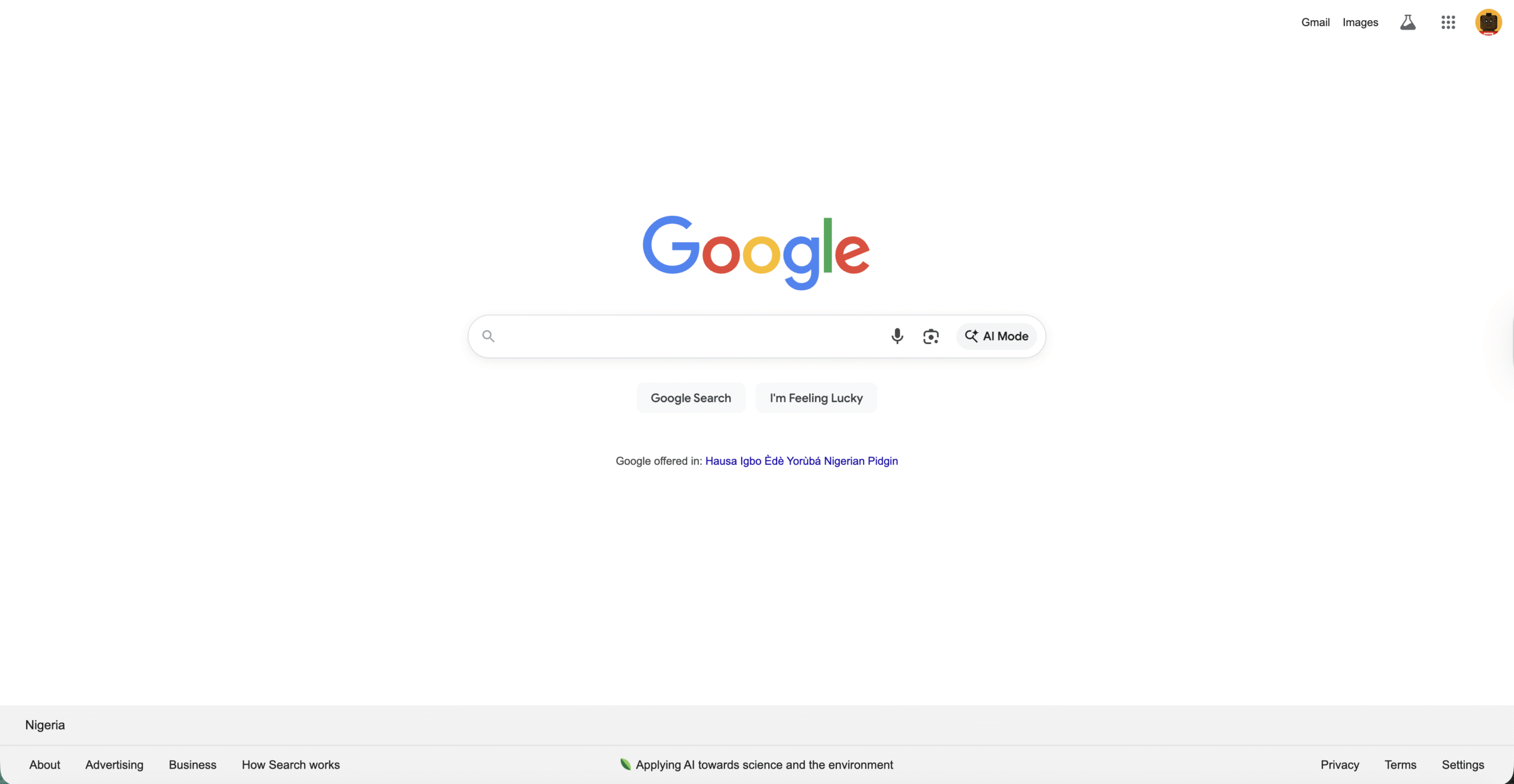 Nhấp vào ba dấu chấm ở góc trên cùng bên phải.
Nhấp vào ba dấu chấm ở góc trên cùng bên phải. 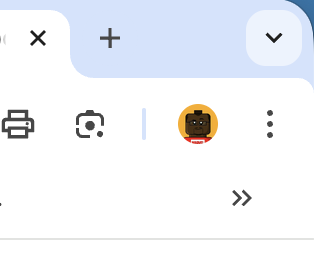
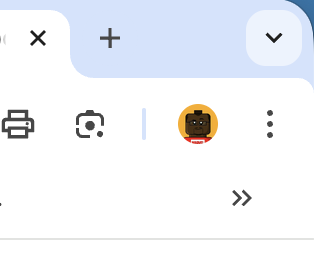 Chọn Cài đặt.
Chọn Cài đặt. 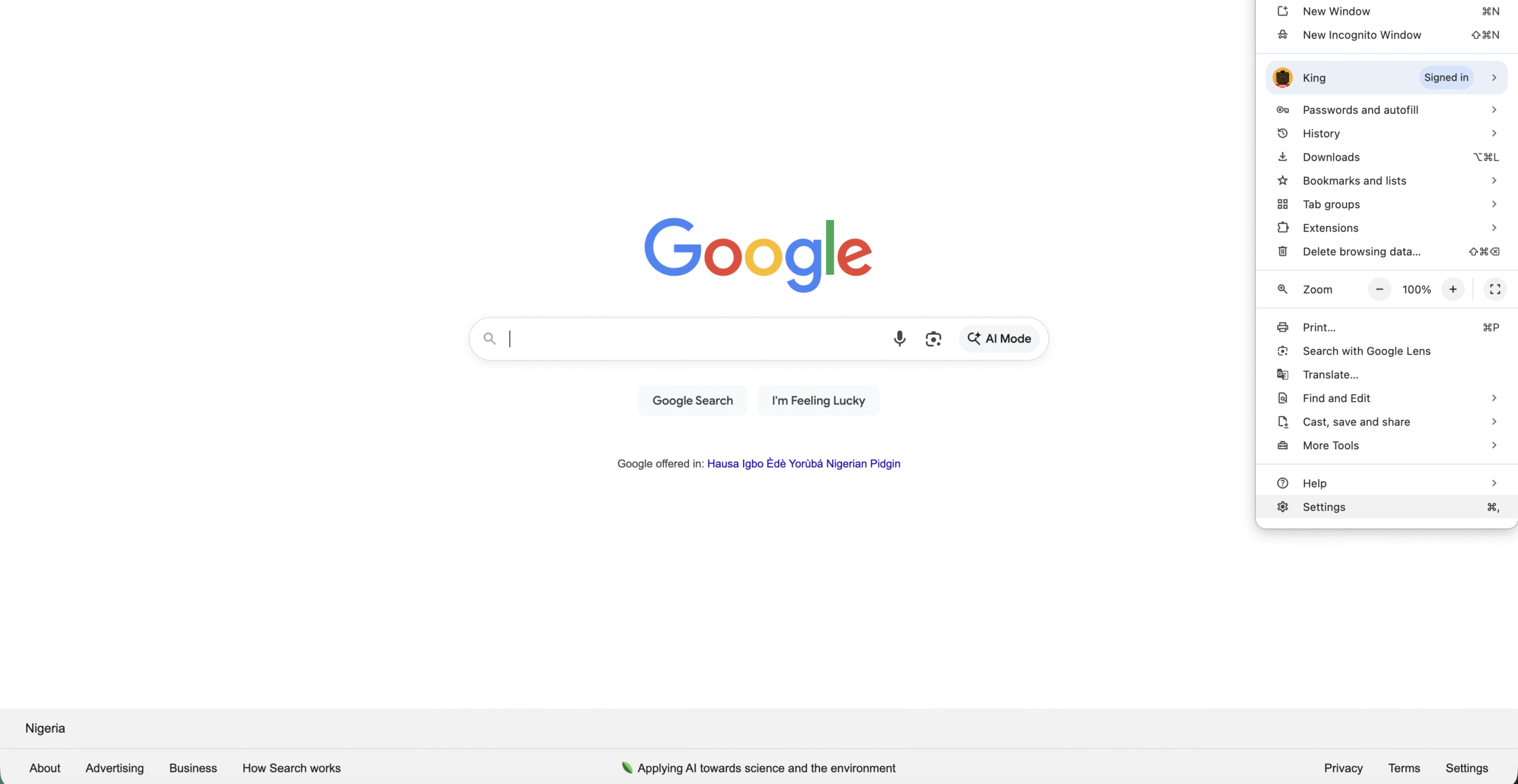
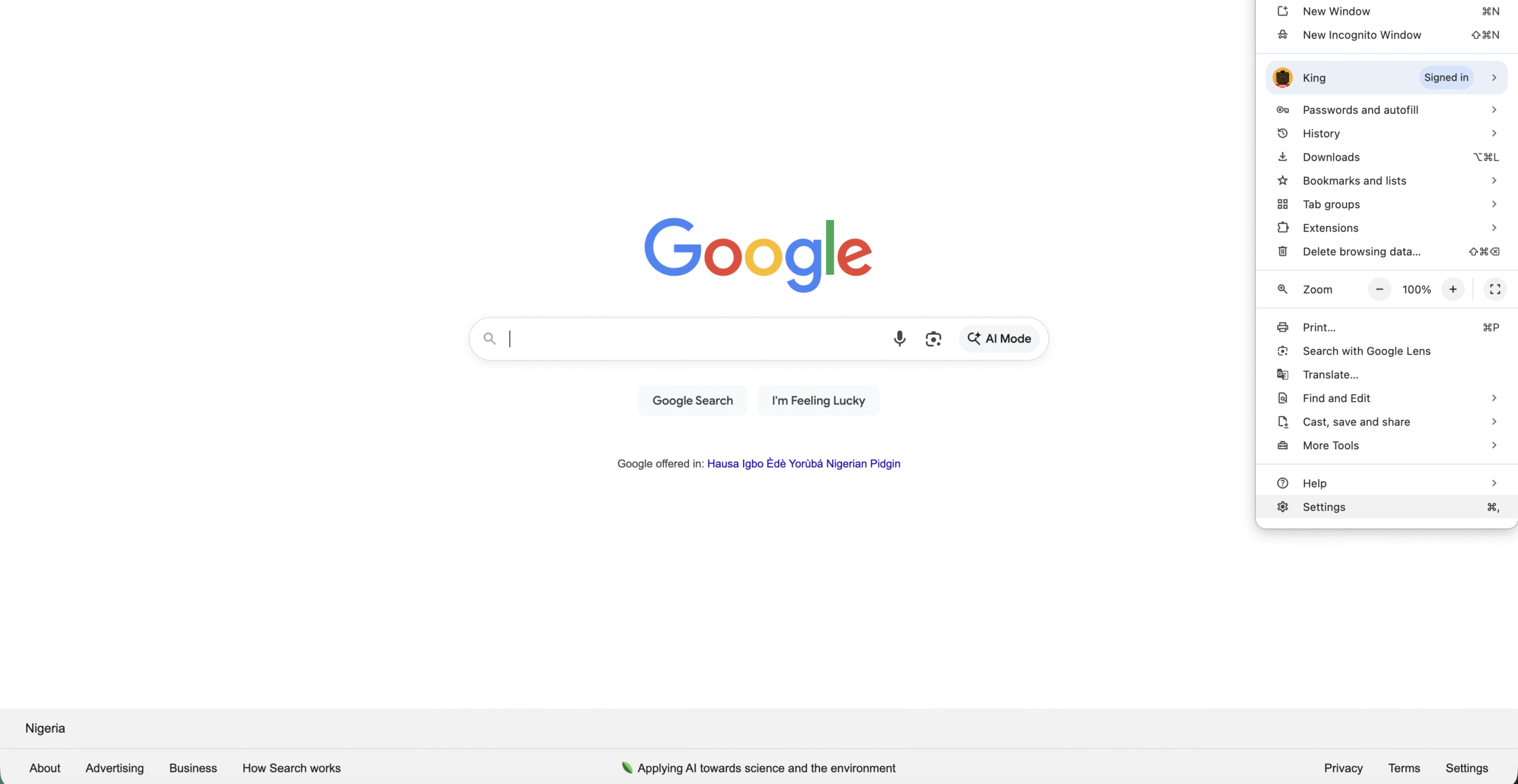 Nhấp vào Quyền riêng tư và bảo mật ở bên trái.
Nhấp vào Quyền riêng tư và bảo mật ở bên trái. 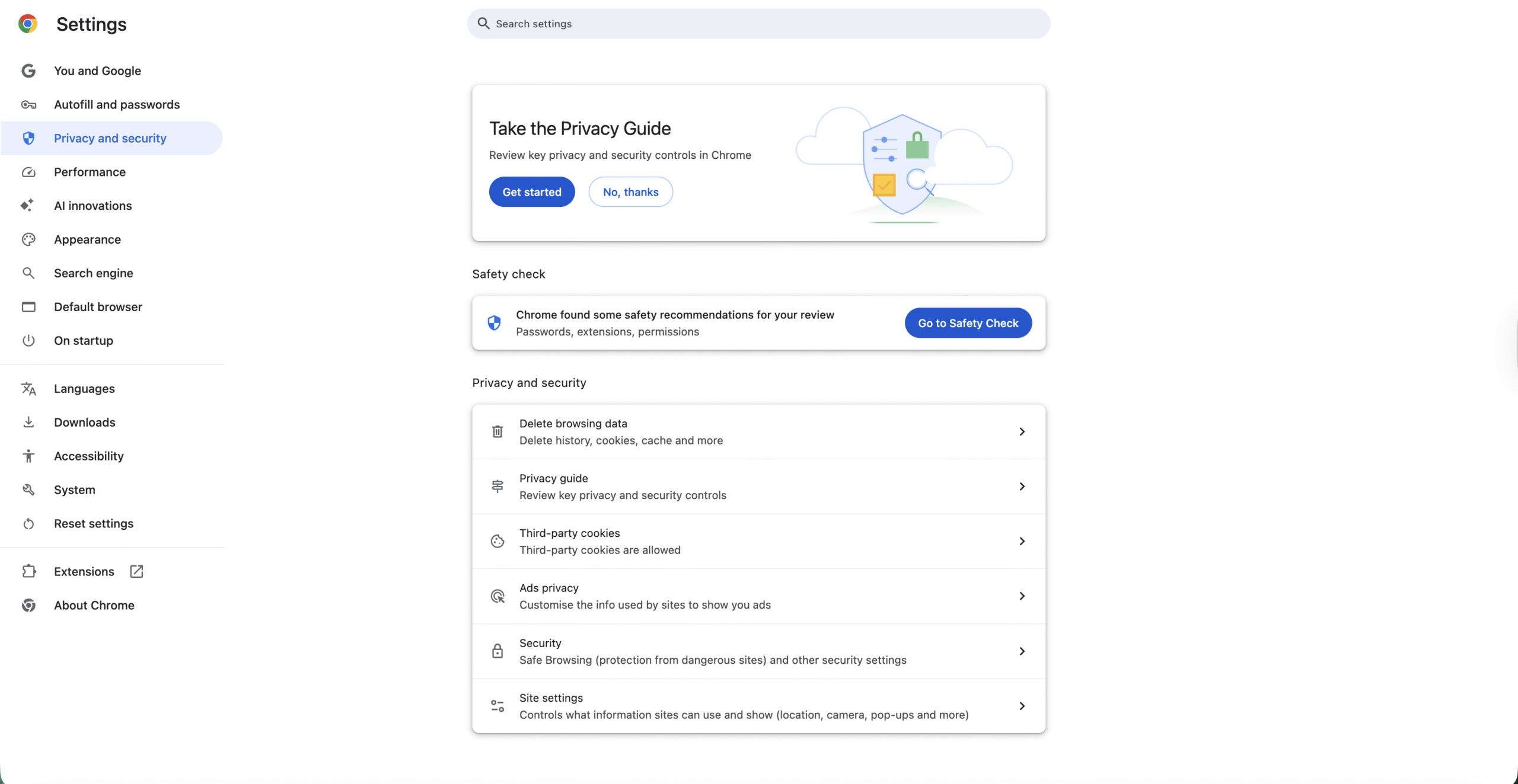
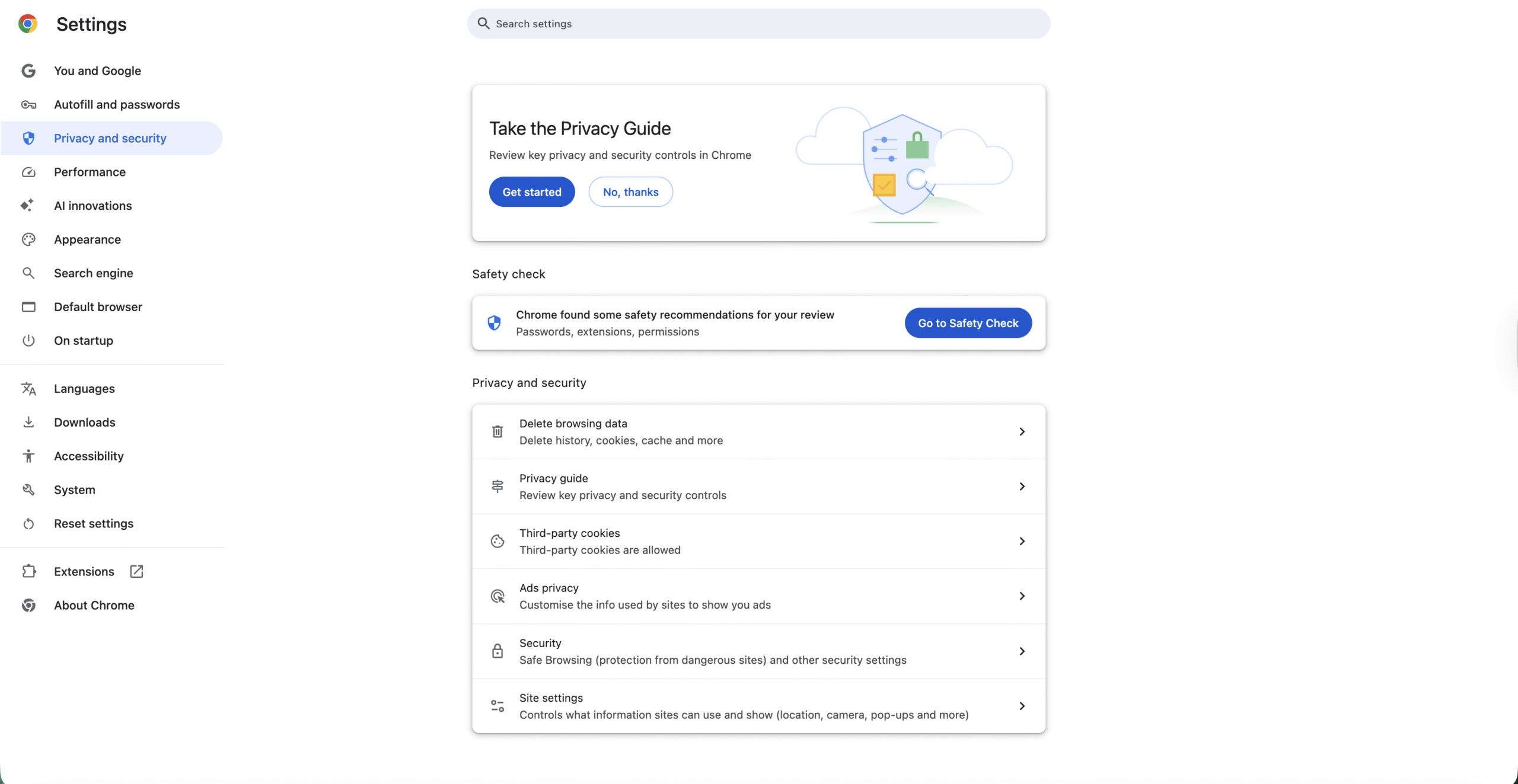 Chọn Cài đặt trang web.
Chọn Cài đặt trang web.
Trang Cài đặt trang hiện hiển thị các danh mục chính cho quyền và kiểm soát nội dung, như Vị trí, Máy ảnh, Cookie, Cửa sổ bật lên và Chuyển hướng.
Mở Cài đặt trang web cho một trang web duy nhất (Máy tính để bàn)
Khi một trang web hoạt động không tốt, bạn có thể chuyển thẳng vào cài đặt của trang web đó.
Truy cập trang web trong Chrome. Nhấp vào biểu tượng khóa hoặc thông tin ở bên trái địa chỉ. Chọn Cài đặt trang web.
Chrome mở một trang chỉ hiển thị các quyền của trang web này. Các thay đổi ở đây sẽ ghi đè Cài đặt trang web Chrome toàn cầu của bạn cho miền cụ thể đó.
Mở cài đặt trang web trên Android
Chrome dành cho Android giữ bố cục tương tự nhưng bạn truy cập bố cục đó thông qua menu di động.
Mở ứng dụng Chrome. Nhấn vào ba dấu chấm ở góc trên cùng bên phải. Nhấn vào Cài đặt. Nhấn vào Cài đặt trang web trong phần Nâng cao hoặc Quyền riêng tư và bảo mật.
Tại đây, bạn có thể quản lý Cài đặt trang web Chrome dành cho thiết bị di động cho các mục như Cookie, Cửa sổ bật lên và chuyển hướng, JavaScript và thông báo.
Giới thiệu về Cài đặt trang web trên iPhone và iPad
Trên iOS, Chrome sử dụng nhiều điều khiển hệ thống của Safari, do đó Cài đặt trang web có cảm giác bị hạn chế hơn. Bạn vẫn có thể quản lý các mục như máy ảnh, micrô hoặc vị trí nhưng hầu hết quyền kiểm soát đó nằm trong Cài đặt iOS > Chrome chứ không phải trong menu riêng của Chrome.
Các quyền chính của trang web bạn nên xem lại
Cài đặt trang web Chrome bao gồm nhiều tùy chọn. Các quyền cốt lõi này quan trọng nhất đối với quyền riêng tư, bảo mật và khả năng sử dụng.
Camera và micrô
Các trang web cuộc họp và trò chuyện video cần quyền truy cập vào máy ảnh và micrô của bạn, nhưng hầu hết các trang thì không. Chrome cho phép bạn đặt các giá trị mặc định nghiêm ngặt rồi phê duyệt từng trang web.
Đặt giá trị mặc định thành Hỏi trước khi truy cập để các trang web phải yêu cầu quyền. Chỉ cho phép các dịch vụ đáng tin cậy như nền tảng hội nghị truyền hình hoặc ứng dụng trò chuyện an toàn. Xóa các phê duyệt cũ cho các trang web bạn không còn sử dụng.
Phương pháp này bảo vệ bạn khỏi bị truy cập bất ngờ vào âm thanh hoặc video trong khi vẫn cho phép các công cụ hợp pháp hoạt động.
Thông báo
Spam thông báo đã trở thành một vấn đề khó chịu lớn trên web. Cài đặt trang web của Chrome giúp bạn chặn thông báo đẩy từ các trang web ồn ào hoặc đáng ngờ.
Đặt mặc định thành Không cho phép trang web gửi thông báo hoặc sử dụng tùy chọn nhắn tin yên tĩnh hơn nếu có. Thêm thủ công một số trang web đáng tin cậy, chẳng hạn như email, lịch hoặc dịch vụ nhắn tin, vào danh sách Cho phép. Xóa mọi trang web khỏi Cho phép gửi quá nhiều cảnh báo hoặc cảm thấy không an toàn.
Với những thông báo này Cài đặt trang web, Chrome vẫn hữu ích mà không có cảm giác như một máy bật lên liên tục.
Vị trí
Quyền truy cập vị trí hỗ trợ bản đồ, tìm kiếm địa phương và thời tiết, nhưng nó cũng cho biết bạn đang ở đâu. Hãy xử lý cẩn thận các quyền truy cập vị trí của Chrome.
Giữ mặc định ở Hỏi trước khi truy cập. Chỉ cho phép các trang web thực sự cần vị trí, chẳng hạn như bản đồ hoặc dịch vụ chia sẻ chuyến đi. Chặn vị trí đối với các trang mua sắm, tin tức hoặc nội dung ngẫu nhiên không cần đến nó.
Tinh chỉnh các cài đặt bảo mật này của Chrome giúp các dịch vụ hữu ích hoạt động mà không chia sẻ quá mức vị trí thực của bạn.
Cửa sổ bật lên và chuyển hướng
Cửa sổ bật lên và chuyển hướng bắt buộc thường chứa quảng cáo, trình theo dõi hoặc lừa đảo. Chrome chặn hầu hết các trang này theo mặc định nhưng một số trang web vẫn dựa vào cửa sổ bật lên để đăng nhập hoặc luồng thanh toán.
Để cài đặt chung ở chế độ Bị chặn. Chỉ thêm các công cụ kinh doanh, thanh toán hoặc ngân hàng đáng tin cậy vào danh sách Được phép nếu có sự cố. Xóa bất kỳ trang web nào khỏi Được phép nếu bạn bắt đầu thấy lại hành vi bật lên quá khích.
Tự động tải xuống và truy cập tệp
Một số trang web cần tải xuống nhiều tệp, nhưng nhiều trang thì không. Trong Cài đặt trang web Chrome, bạn có thể yêu cầu các trang web hỏi trước khi bắt đầu tải xuống nhiều tệp.
Đặt tải xuống tự động thành Hỏi để bạn phê duyệt tải xuống hàng loạt. Chỉ cho phép các nguồn đáng tin cậy, chẳng hạn như nhà cung cấp phần mềm chính thức hoặc nhà cung cấp lưu trữ đám mây. Từ chối các trang web không xác định cố tải xuống tệp mà không có lý do rõ ràng.
Cài đặt nội dung quan trọng của Chrome cần điều chỉnh
Ngoài quyền, cài đặt nội dung của Chrome quyết định cách mỗi trang web xử lý cookie, JavaScript, hình ảnh, v.v. Các biện pháp kiểm soát quyền riêng tư của Chrome này ảnh hưởng đến cả việc theo dõi và cách hiển thị các trang.
Cookie và Dữ liệu trang web
Cookie giúp bạn duy trì trạng thái đăng nhập và ghi nhớ các tùy chọn nhưng chúng cũng hỗ trợ rất nhiều cho việc theo dõi quảng cáo. Cài đặt trang web Chrome cho phép bạn chọn mức độ nghiêm ngặt mà bạn muốn.
Sử dụng tùy chọn Chặn cookie của bên thứ ba khi có sẵn để giảm việc theo dõi trên nhiều trang web. Luôn bật cookie của bên thứ nhất cho các trang web mà bạn đăng nhập, chẳng hạn như ngân hàng và email. Xóa cookie đối với các trang web cụ thể hoạt động sai, tải chậm hoặc có cảm giác cá nhân hóa quá mức.
JavaScript
Hầu hết các trang web hiện đại đều cần JavaScript cho các nút, biểu mẫu và menu. Việc chặn nó trên toàn cầu có thể làm hỏng nhiều trang, nhưng bạn có thể muốn hạn chế nó đối với các miền không xác định hoặc có rủi ro.
Để JavaScript Được phép theo mặc định để duyệt bình thường. Thêm các trang web đáng ngờ hoặc có nhiều quảng cáo vào danh sách Không được phép nếu chúng cảm thấy không an toàn. Nếu một trang ngừng hoạt động, hãy xóa trang đó khỏi Không được phép và tải lại.
Hình ảnh và âm thanh
Chrome cho phép bạn chặn hình ảnh và âm thanh trên mỗi trang web. Hầu hết mọi người không bao giờ chạm vào các cài đặt nội dung Chrome này nhưng chúng sẽ hữu ích khi bạn cần trải nghiệm không bị phân tâm.
Chặn hình ảnh cho các trang web có nhiều dữ liệu trên kết nối chậm. Tắt âm thanh cho các trang web tự động phát phương tiện, như một số trang tin tức hoặc thể thao. Kích hoạt lại hình ảnh hoặc âm thanh sau nếu bạn bỏ lỡ nội dung quan trọng.
Cách đặt lại cài đặt trang web khi có sự cố
Nếu một trang không còn tải video nữa, không thể sử dụng máy ảnh của bạn hoặc liên tục đăng xuất bạn thì Cài đặt trang web Chrome trên mỗi trang web của bạn có thể quá nghiêm ngặt. Bạn có thể đặt lại chúng.
Đặt lại cài đặt trang web cho một trang web
Mở trang web trong Chrome. Nhấp vào biểu tượng khóa hoặc thông tin bên cạnh địa chỉ. Chọn Cài đặt trang web. Nhấp vào Đặt lại quyền hoặc thay đổi từng mục thành Hỏi hoặc Cho phép. Tải lại trang.
Chrome hiện coi trang web đó giống như một lượt truy cập hoàn toàn mới, do đó, nó sẽ yêu cầu lại mọi thứ nó cần.
Đặt lại tất cả cài đặt trang web về mặc định
Nếu nhiều trang web cảm thấy bị hỏng, bạn có thể xóa tất cả các quyền tùy chỉnh cùng một lúc.
Mở Cài đặt Chrome. Nhấp vào Quyền riêng tư và bảo mật. Nhấp vào Cài đặt trang web. Cuộn xuống và chọn Đặt lại quyền hoặc tùy chọn xóa tất cả dữ liệu và quyền của trang web. Đóng và mở lại Chrome.
Sau lần đặt lại này, Chrome sẽ quay lại Cài đặt trang web mặc định của bạn và mỗi trang web sẽ yêu cầu quyền truy cập lại khi cần.
Các bước khắc phục sự cố
Đặt lại quyền của trang web nếu một trang ngừng tải video, quyền truy cập vào máy ảnh hoặc phiên đăng nhập. Nhấp vào biểu tượng ổ khóa trên thanh địa chỉ và chọn Đặt lại quyền cho trang web đó. Xóa cookie cho một trang web nếu trang tải không chính xác hoặc cảm thấy bị kẹt trong một vòng lặp. Tạm thời tắt tiện ích mở rộng khi quyền vẫn không hoạt động như mong đợi. Đặt lại tất cả Cài đặt trang web Chrome nếu nhiều trang web bị lỗi hoặc hoạt động không thể đoán trước.
Mẹo
Sử dụng các giá trị mặc định chung nghiêm ngặt, sau đó chỉ cho phép ngoại lệ đối với các trang web đáng tin cậy. Luôn đặt máy ảnh, micrô và vị trí thành Hỏi trừ khi trang web thực sự cần quyền truy cập. Bật cài đặt thông báo yên tĩnh hơn để giảm lời nhắc cấp phép bật lên. Xem lại danh sách Được phép và Bị chặn hàng tháng để xóa các quyền cũ. Chặn cookie của bên thứ ba để bảo mật tốt hơn trên hầu hết các phiên duyệt web.
Câu hỏi thường gặp
Tại sao một số trang web tiếp tục yêu cầu quyền?
Chrome lại yêu cầu quyền khi cookie bị xóa, đặt lại cài đặt hoặc trang web yêu cầu phê duyệt mới vì lý do bảo mật.
Tại sao máy ảnh của tôi không hoạt động trong Chrome?
Trang web có thể bị chặn sử dụng máy ảnh của bạn trong Cài đặt trang web. Mở biểu tượng khóa, chọn Cài đặt trang web và chuyển Máy ảnh thành Cho phép.
Làm cách nào để ngăn các trang web gửi thông báo?
Mở Cài đặt Chrome → Quyền riêng tư và bảo mật → Cài đặt trang web → Thông báo, sau đó đặt mặc định thành Không cho phép.
Điều gì xảy ra nếu tôi đặt lại tất cả Cài đặt trang web?
Chrome sẽ xóa mọi quyền tùy chỉnh và tất cả các trang web sẽ cần yêu cầu lại quyền truy cập vào lần tiếp theo bạn truy cập.
Tóm tắt
Cài đặt trang web Chrome kiểm soát những trang web riêng lẻ có thể truy cập trong trình duyệt của bạn. Bạn có thể mở Cài đặt trang web trên toàn cầu hoặc cho một trang web bằng biểu tượng khóa. Các quyền chính bao gồm Máy ảnh, Micrô, Thông báo, Vị trí và Cửa sổ bật lên. Cài đặt nội dung như Cookie và JavaScript thay đổi cách tải trang và theo dõi bạn. Đặt lại quyền cho một trang web—hoặc tất cả các trang web—khi các trang ngừng hoạt động bình thường.
Kết luận
Sau khi hiểu chức năng của Cài đặt trang web trong Chrome, bạn sẽ có được quyền kiểm soát thực sự đối với trình duyệt của mình. Thay vì để mọi trang web theo dõi bạn hoặc ping điện thoại của bạn, bạn quyết định trang nào có thể sử dụng các tính năng mạnh mẽ và trang nào bị hạn chế. Bằng cách điều chỉnh một số Cài đặt trang web Chrome cốt lõi, bạn có thể giữ cho trang web luôn nhanh, hữu ích và an toàn hơn mà không làm mất các tính năng bạn cần hàng ngày.